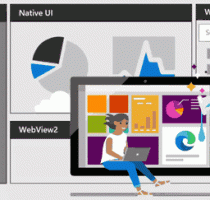Windows 10 sestavení 14388 je venku
Microsoft dnes vydal Windows 10 sestavení 14388 pro Fast Ring Insiders. Toto sestavení je součástí aktualizace Windows 10 Anniversary Update, verze 1607, která se očekává vydáno 2. srpna 2016. Před tímto datem se Microsoft snaží zachytit všechny chyby v softwaru. Až na výjimky, toto nové sestavení přichází většinou s opravami chyb.
Seznam oprav
- Aktualizovali jsme Store na verzi 11606.1001.39 s opravami chyb.
- Opravili jsme problém, kdy po uzamčení počítače a následném přihlášení a přechodu na plochu nefungovaly klávesové zkratky Předčítání.
- Opravili jsme problém, kdy Narrator nečetl datum a čas v části Nastavení > Čas a jazyk > Datum a čas.
- Opravili jsme selhání ovladače TPM, které mohlo mít za následek kontrolu chyb zařízení (modrá obrazovka) a restartování.
Seznam známých problémů
- Byla zavedena nedávná oprava firmwaru Hyper-V, která ovlivní možnost spouštění virtuálních počítačů Windows Server 2016 Tech Preview 5 s povoleným bezpečným spouštěním. Byla vyvinuta oprava pro sestavení TP5, ale vzhledem k harmonogramu vydání budou změny sestavení Insider Preview vydány před vydáním opravy TP5. Pokud se během této doby pokusíte zavést nový virtuální počítač TP5 s povoleným Secure Boot, selže. Řešením je během tohoto období zakázat zabezpečené spouštění.
- Poté, co nainstalujete toto sestavení do počítače pomocí jiného než EN-US jazyka, můžete při povolení režimu vývojáře na stránce nastavení „Pro vývojáře“ získat chybový kód 0x80004005. I po zobrazení této chybové zprávy je váš počítač ve vývojářském režimu a stále byste měli být schopni používat Visual Studio k vývoji Universal Windows Applications. Ve většině případů tato chyba označuje, že operační systém vyžaduje aktivaci dalších součástí nebylo možné nainstalovat další funkce ladění v sadě Visual Studio nebo Windows Device Portal automaticky.
Chcete-li to opravit:
#1. Přejděte do Nastavení > Systém.
#2. Klikněte na „Aplikace a funkce“
#3. Vyberte „Spravovat volitelné funkce“
#4. Stiskněte tlačítko „Přidat funkci“
#5. Vyberte balíček pro Windows Developer Mode
#6. Klikněte na „Instalovat“
#7. Restartujte počítač
#8. Spusťte příkazový řádek jako správce
#9. Spustit: sc config debugregsvc start=autoNakonec se vraťte na stránku nastavení „Pro vývojáře“. Stále uvidíte chybový kód 0x80004005, ale nyní byste měli být schopni povolit Windows Device Portal a funkce Device Discovery.
Pokud jste zasvěcenec Fast Ring, otevřete aplikaci Nastavení a jít do Aktualizace a zabezpečení -> Windows Update -> Zjistit aktualizace k instalaci této sestavy.
Zdroj: Windows blog
Podpoř nás
Winaero velmi spoléhá na vaši podporu. Pomocí těchto možností můžete webu pomoci přinášet vám zajímavý a užitečný obsah a software:
Pokud se vám tento článek líbí, sdílejte jej pomocí níže uvedených tlačítek. Moc vám to nevezme, ale pomůžete nám růst. Děkuji za vaši podporu!